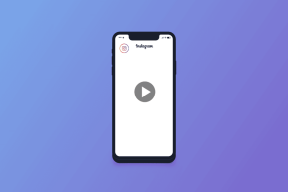Διορθώστε την απενεργοποίηση του PS4 (PlayStation 4) από μόνο του
Miscellanea / / November 28, 2021
Το Μπλε Φως του Θανάτου είναι απογοητευτικό στον nο βαθμό, ειδικά αν είστε εντελώς απορροφημένοι στο παιχνίδι πριν την άφιξή του. Σίγουρα δεν είστε το πρώτο άτομο που χαρίζεται με την ενοχλητική παρουσία του, αλλά για τη διάσωσή σας που αναφέρονται παρακάτω υπάρχουν μερικοί εύκολοι τρόποι για να το κάνετε να φύγει οριστικά.
Το PlayStation 4 ή PS4 είναι η πολυαγαπημένη κονσόλα παιχνιδιών που αναπτύχθηκε και παρήχθη από τη Sony. Αλλά από την κυκλοφορία του το 2013, πολλοί χρήστες έχουν παραπονεθεί ότι απενεργοποιείται μόνο του σε τυχαίες στιγμές κατά τη διάρκεια του παιχνιδιού. Η κονσόλα αναβοσβήνει με κόκκινο ή μπλε χρώμα μερικές φορές πριν κλείσει τελείως. Εάν αυτό συμβεί περισσότερες από δύο ή τρεις φορές, είναι ένα πραγματικό ζήτημα που πρέπει να διορθωθεί. Η αιτία αυτού του προβλήματος μπορεί να κυμαίνεται από προβλήματα υπερθέρμανσης και σφάλματα στο λογισμικό συστήματος του PS4 έως κακή συγκόλληση Επιταχυνόμενη Μονάδα Επεξεργασίας (APU) και χαλαρά στερεωμένα καλώδια. Τα περισσότερα από τα οποία μπορούν εύκολα να διορθωθούν με μερικά απλά βήματα και λίγη προσπάθεια. Έτσι, χωρίς να χάνουμε χρόνο, ας δούμε πώς να το κάνουμε
διορθώστε το πρόβλημα με την απενεργοποίηση του PS4 από μόνο του με τη βοήθεια του παρακάτω οδηγού αντιμετώπισης προβλημάτων.
Περιεχόμενα
- Πώς να διορθώσετε την απενεργοποίηση του PS4 από μόνη της
- Μέθοδος 1: Ελέγξτε τη σύνδεση ρεύματος
- Μέθοδος 2: Αποτρέψτε την υπερθέρμανση
- Μέθοδος 3: Ελέγξτε τον ανεμιστήρα μέσα στην κονσόλα
- Μέθοδος 4: Ελέγξτε τον σκληρό δίσκο
- Μέθοδος 5: Ενημερώστε το λογισμικό σε ασφαλή λειτουργία
- Μέθοδος 6: Ελέγξτε για ζητήματα τροφοδοσίας
- Μέθοδος 7: Έλεγχος πολλαπλών συνδέσμων
- Μέθοδος 8: Μετάβαση σε Καλωδιακό Διαδίκτυο
- Μέθοδος 9: Πρόληψη του προβλήματος της APU
Πώς να διορθώσετε την απενεργοποίηση του PS4 από μόνη της
Υπάρχουν μερικές γρήγορες και εύκολες μέθοδοι για να διορθώσετε αυτά τα προβλήματα, από την απλή αλλαγή της θέσης της κονσόλας σας έως το προσεκτικό ξεβίδωμα των βιδών από τη θήκη του σκληρού δίσκου. Αλλά προτού πραγματοποιήσετε κύλιση προς τα κάτω και ξεκινήσετε τη διαδικασία αντιμετώπισης προβλημάτων, επανεκκινήστε το PS4 μερικές φορές, εάν δεν το έχετε κάνει ήδη, αυτό θα ανανεώσει το λογισμικό του και ελπίζουμε να διορθώσει τα περισσότερα προβλήματα.
Μέθοδος 1: Ελέγξτε τη σύνδεση ρεύματος
Για να λειτουργεί ομαλά, ένα PlayStation απαιτεί μια σταθερή ροή ισχύος. Τα καλώδια που χρησιμοποιούνται για τη σύνδεση του PS4 και του διακόπτη τροφοδοσίας ενδέχεται να μην έχουν ασφαλιστεί σωστά, προκαλώντας έτσι τη δυσλειτουργία. Σε ορισμένες περιπτώσεις, τα καλώδια που χρησιμοποιούνται μπορεί να είναι ελαττωματικά ή κατεστραμμένα, με αποτέλεσμα να διακόπτεται η παροχή ρεύματος στο PlayStation σας.
Για να διορθώσετε αυτό το πρόβλημα, απενεργοποιήστε εντελώς το PS4 σας πατώντας το κουμπί λειτουργίας για μερικά δευτερόλεπτα μέχρι να ακούσετε δύο φορές τον ήχο. Τώρα, αποσυνδέστε το καλώδιο τροφοδοσίας από την πρίζα σας.

Βεβαιωθείτε ότι όλα τα καλώδια είναι σταθερά συνδεδεμένα στην κονσόλα παιχνιδιών και στις καθορισμένες υποδοχές τους. Μπορείτε επίσης να φυσήξετε απαλά αέρα σε διάφορες υποδοχές για να αφαιρέσετε τυχόν σωματίδια σκόνης που μπορεί να έχουν φράξει τους δέκτες. Εάν έχετε εφεδρικά καλώδια, μπορείτε να δοκιμάσετε να τα χρησιμοποιήσετε. Μπορείτε επίσης να ελέγξετε εάν η πρίζα λειτουργεί σταθερά συνδέοντας μια διαφορετική συσκευή στην υποδοχή και παρακολουθώντας την απόδοσή της. Δοκιμάστε να συνδέσετε το PlayStation σας σε μια διαφορετική πρίζα στο σπίτι σας για να ελέγξετε αν λειτουργεί ομαλά.
Μέθοδος 2: Αποτρέψτε την υπερθέρμανση
Η υπερθέρμανση δεν είναι ποτέ καλό σημάδι σε καμία συσκευή. Όπως κάθε άλλη συσκευή, το PS4 τρέχει καλύτερα όταν είναι δροσερό.
Για να αποφύγετε την υπερθέρμανση, βεβαιωθείτε ότι έχετε τοποθετήσει τη συσκευή σας σε καλά αεριζόμενο χώρο και μακριά από την άμεση έκθεση στο ηλιακό φως. Μην το φυλάτε ποτέ σε μικρό κλειστό χώρο σαν ράφι. Μπορείτε επίσης να προσφέρετε επιπλέον εξωτερική ψύξη μέσω ανεμιστήρων ή κλιματιστικών. Επίσης, αποφύγετε την παρατεταμένη και υπερβολική χρήση της κονσόλας PS4 σας.

Μέθοδος 3: Ελέγξτε τον ανεμιστήρα μέσα στην κονσόλα
Εάν η κονσόλα διατηρείται σε βρώμικη περιοχή, ενδέχεται να έχουν εισχωρήσει σωματίδια σκόνης ή βρωμιές μέσα στην κονσόλα σας και να προκαλούν δυσλειτουργία του ανεμιστήρα. Οι εσωτερικοί ανεμιστήρες είναι ένα ουσιαστικό μέρος, καθώς αυτοί οι μικροί αναπνευστήρες διώχνουν όλο τον ζεστό αέρα που έχει παγιδευτεί μέσα στη συσκευή σας και αντλούν καθαρό αέρα για να κρυώσουν τα εσωτερικά εξαρτήματα. Όταν το PS4 σας είναι ενεργοποιημένο, βεβαιωθείτε ότι οι ανεμιστήρες στο εσωτερικό του περιστρέφονται, εάν έχουν σταματήσει να περιστρέφονται, απενεργοποιήστε το PS4 και χρησιμοποιήστε πεπιεσμένο αέρα για να απομακρύνετε τυχόν συσσωρευμένη σκόνη ή βρωμιά. Εάν δεν έχετε ένα κουτί πεπιεσμένου αέρα γύρω σας, φυσώντας αέρα από το στόμα σας και κουνώντας απαλά τη συσκευή μπορεί να κάνει το κόλπο.
Μέθοδος 4: Ελέγξτε τον σκληρό δίσκο
Το PS4 χρησιμοποιεί έναν σκληρό δίσκο για την αποθήκευση αρχείων παιχνιδιών και άλλων σημαντικών πληροφοριών. Όταν δεν είναι δυνατή η πρόσβαση σε αυτά τα αρχεία, προκύπτουν προβλήματα. Αυτή η διαδικασία είναι εύκολη, αλλά περιλαμβάνει την αφαίρεση ενός μέρους της συσκευής σας, γι' αυτό να είστε εξαιρετικά προσεκτικοί.
1. Απενεργοποιήστε το PS4 σας πατώντας το κουμπί λειτουργίας για τουλάχιστον επτά δευτερόλεπτα μέχρι να ακούσετε δύο μπιπ.
2. Κλείστε το διακόπτη τροφοδοσίας και αποσυνδέστε το καλώδιο τροφοδοσίας πρώτα από την πρίζα και, στη συνέχεια, προχωρήστε στην αφαίρεση τυχόν άλλων καλωδίων που είναι συνδεδεμένα στην κονσόλα.
3. Σύρετε προς τα έξω τη θήκη του σκληρού δίσκου κάλυμμα που βρίσκεται στην αριστερή πλευρά (είναι το γυαλιστερό μέρος) και αφαιρέστε το απαλά ανασηκώνοντάς το.

4. Βεβαιωθείτε ότι ο εσωτερικός σκληρός δίσκος είναι σωστά τοποθετημένος και βιδωμένος στο σύστημα και ότι δεν μπορείτε να τον μετακινήσετε.
Μπορείτε επίσης να αντικαταστήσετε τον σκληρό δίσκο με έναν νέο εάν χρειάζεται. Ξεκινήστε ξεβιδώνοντας προσεκτικά τη θήκη με ένα κατσαβίδι Phillips για να αφαιρέσετε τον σκληρό δίσκο. Μόλις αφαιρεθεί, αντικαταστήστε το με το κατάλληλο. Θυμηθείτε ότι θα χρειαστεί να εγκαταστήσετε νέο λογισμικό συστήματος μόλις αντικατασταθεί.
Διαβάστε επίσης:Διορθώστε το PlayStation «Ένα σφάλμα έχει συμβεί» κατά τη σύνδεση
Μέθοδος 5: Ενημερώστε το λογισμικό σε ασφαλή λειτουργία
Μια κακή ενημέρωση ή μια παλιά έκδοση του λογισμικού μπορεί επίσης να είναι η βασική αιτία του εν λόγω προβλήματος. Η εγκατάσταση μιας ενημέρωσης μιας ημέρας ή μηδενικής ημέρας μπορεί να είναι χρήσιμη. Η διαδικασία είναι εύκολη. βεβαιωθείτε ότι έχετε ένα άδειο USB stick με χώρο τουλάχιστον 400 MB, το οποίο έχει διαμορφωθεί ως FAT ή FAT32 για να αποφύγετε προβλήματα.
1. Διαμορφώστε το USB stick σας και δημιουργήστε έναν φάκελο που ονομάζεται "PS4". Δημιουργήστε έναν υποφάκελο που ονομάζεται 'ΕΚΣΥΓΧΡΟΝΙΖΩ'.
2. Κατεβάστε την πιο πρόσφατη ενημέρωση PS4 από εδώ.
3. Μόλις το κατεβάσετε, αντιγράψτε το στο φάκελο «UPDATE» στο USB σας. Το όνομα του αρχείου πρέπει να είναι "PS4UPDATE.PUP" Εάν είναι κάτι διαφορετικό, φροντίστε να το μετονομάσετε πριν προχωρήσετε στο επόμενο βήμα. Αυτό μπορεί να συμβεί εάν έχετε κάνει λήψη αυτού του αρχείου πολλές φορές.
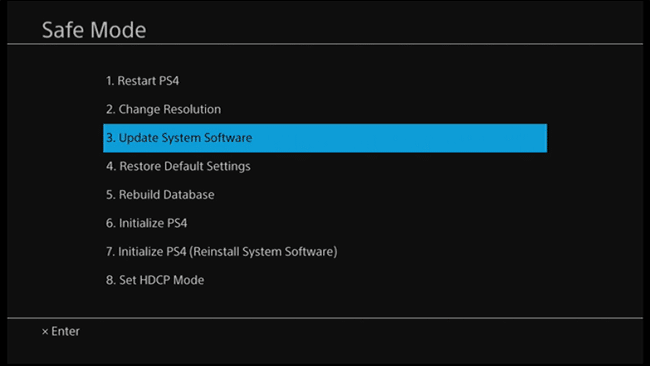
4. Αποθηκεύστε το παιχνίδι σας και απενεργοποιήστε το PlayStation πριν συνδέσετε τη μονάδα δίσκου. Μπορείτε να συνδεθείτε σε μία από τις θύρες USB που βλέπει προς τα εμπρός.
5. Για εκκίνηση σε ασφαλή λειτουργία, κρατήστε πατημένο το κουμπί λειτουργίας για τουλάχιστον επτά δευτερόλεπτα.
6. Μόλις μπείτε σε ασφαλή λειτουργία, επιλέξτε το «Ενημέρωση λογισμικού συστήματος» και ακολουθήστε τις οδηγίες που αναφέρονται στην οθόνη.
Συνδέστε ξανά το PS4 σας και δείτε εάν μπορείτε να διορθώσετε το πρόβλημα της απενεργοποίησης του PS4 από μόνο του.
Μέθοδος 6: Ελέγξτε για ζητήματα τροφοδοσίας
Η ανεπαρκής τροφοδοσία ρεύματος ή προβλήματα με τη διαχείριση ενέργειας μπορεί να προκαλέσουν απενεργοποίηση του PS4. Αυτό μπορεί να συμβεί όταν έχετε πολλές συσκευές συνδεδεμένες στην ίδια πρίζα, εξαιτίας της οποίας το PS4 σας ενδέχεται να μην λαμβάνει την απαιτούμενη ισχύ για να λειτουργεί ομαλά. Αυτό ισχύει ιδιαίτερα όταν χρησιμοποιείτε ανεπαρκή πλακέτα επέκτασης. Καθώς οι συσκευές διαχείρισης ενέργειας, όπως τα προστατευτικά υπερτάσεων, τα πολύπριζα και τα κλιματιστικά φθείρονται με την πάροδο του χρόνου, μπορεί να δυσλειτουργήσουν και να επηρεάσουν την απόδοση της συσκευής σας στη διαδικασία.
Εδώ, μια απλή λύση είναι να συνδέσετε την κονσόλα σας απευθείας στον τοίχο σε μια πρίζα όπου δεν είναι συνδεδεμένη άλλη συσκευή. Εάν αυτό κάνει το κόλπο, σκεφτείτε να απομονώσετε εντελώς την ισχύ του PS4 με άλλες συσκευές.
Μπορεί επίσης να είναι πιθανό η ισχύς στο ίδιο το σπίτι σας να μην είναι σταθερή. Οι τυχαίες υπερτάσεις ισχύος μπορεί να διαταράξουν τον κύκλο τροφοδοσίας του PS4 και να το κάνουν να απενεργοποιηθεί. Είναι σπάνιο στα σύγχρονα σπίτια, αλλά μπορείτε να το επαληθεύσετε συνδέοντας την κονσόλα σας στο χώρο του φίλου σας.
Μέθοδος 7: Έλεγχος πολλαπλών συνδέσμων
Οι πολλαπλές υποδοχές γίνονται κοινές στις μέρες μας. Αυτές είναι μικροσκοπικές συσκευές που βοηθούν στην αύξηση του αριθμού των διαθέσιμων θυρών. Δοκιμάστε να συνδέσετε το PS4 απευθείας στην τηλεόρασή σας αντί να χρησιμοποιήσετε υποδοχή. Μπορείτε επίσης να δοκιμάσετε να απομονώσετε την τηλεόραση/οθόνη και το PS4.

Εάν τυχόν άλλες θύρες της συσκευής σας είναι κατειλημμένες, δοκιμάστε να τις αποσυνδέσετε. Αυτό είναι χρήσιμο όταν η εσωτερική συνδεσιμότητα του PS4 είναι κακή, επομένως οποιαδήποτε δραστηριότητα από οποιαδήποτε άλλη θύρα μπορεί να προκαλέσει προβλήματα στην κονσόλα.
Μέθοδος 8: Μετάβαση σε Καλωδιακό Διαδίκτυο
Οι μονάδες Wi-Fi είναι γνωστό ότι προκαλούν διακυμάνσεις ρεύματος στους υπολογιστές καθώς και στο PS4 σας. Τα βραχυκυκλώματα στη μονάδα μπορεί να προκαλέσουν εισροή ισχύος και να αναγκάσουν το PS4 να κλείσει οριστικά. Σε αυτήν την περίπτωση, μπορείτε να εξετάσετε το ενδεχόμενο μετάβασης σε καλωδιακό Διαδίκτυο. ο Το καλώδιο ethernet μπορεί να συνδεθεί απευθείας στο πίσω μέρος του PS4 σας.

Εάν το καλωδιακό Διαδίκτυο δεν είναι άμεσα διαθέσιμο, μπορείτε εύκολα να χρησιμοποιήσετε ένα καλώδιο LAN για να συνδέσετε τον δρομολογητή Wi-Fi στο PS4. Εάν μπορείτε διορθώστε την απενεργοποίηση του PS4 από μόνο του πρόβλημα, τότε αποφύγετε τη χρήση της σύνδεσης Wi-Fi εντελώς.
Μέθοδος 9: Πρόληψη του προβλήματος της APU
Η μονάδα ταχείας επεξεργασίας (APU) αποτελείται από το Κεντρική Μονάδα Επεξεργασίας (CPU) και Μονάδα Επεξεργασίας Γραφικών (GPU). Μερικές φορές η APU δεν είναι σωστά κολλημένη στη μητρική πλακέτα της κονσόλας. Ο μόνος τρόπος για να το διορθώσετε είναι να το αντικαταστήσετε από τη Sony καθώς δεν μπορούν να βρεθούν εύκολα στην αγορά καθώς κάθε μονάδα είναι μοναδικά κατασκευασμένη για τη συγκεκριμένη κονσόλα.

Η APU μπορεί να αφαιρεθεί όταν υπάρχει υπερβολική θερμότητα, κάτι που μπορεί να αποφευχθεί εύκολα κρατώντας την κονσόλα σε καλά αεριζόμενο χώρο.
Εάν τίποτα που αναφέρεται παραπάνω δεν λειτουργεί, θα πρέπει να εξετάσετε το ενδεχόμενο να ελέγξετε την κονσόλα PS4 σας για πρόβλημα υλικού. Υπάρχουν πολλοί πιθανοί λόγοι για αυτά τα προβλήματα, συμπεριλαμβανομένης μιας ελαττωματικής κονσόλας και της συνεχούς υπερθέρμανσης.
Συνιστούμε ανεπιφύλακτα να μην επιχειρήσετε να ελέγξετε μόνοι σας προβλήματα υλικού καθώς αυτό μπορεί να προκαλέσει μη αναστρέψιμη ζημιά. Αντ' αυτού, επισκεφτείτε το πλησιέστερο κέντρο σέρβις της Sony.
Συνιστάται: Διορθώστε το πάγωμα και την καθυστέρηση του PS4 (PlayStation 4).
Ελπίζουμε ότι αυτές οι πληροφορίες ήταν χρήσιμες και μπορέσατε διορθώστε το πρόβλημα με την απενεργοποίηση του PS4 από μόνο του. Αλλά αν εξακολουθείτε να έχετε οποιεσδήποτε ερωτήσεις ή προτάσεις σχετικά με αυτό το άρθρο, μην διστάσετε να επικοινωνήσετε χρησιμοποιώντας την ενότητα σχολίων.